Přístup k dalším nastavením v ovládacím centru iOS 11 s 3D dotykem

Systém iOS 11 má zcela nové ovládací centrum, které vytiskne více nastavení na jednu obrazovku, aniž by bylo potřeba přetahovat tam a zpět. Kromě toho, co je v současné době k dispozici v Ovládacím centru, je ještě více nastavení, ze kterého můžete přistupovat z této obrazovky pomocí jednoduchého 3D dotyku nebo dlouhého stisknutí.
SOUVISEJÍCÍ: Co je nového v systému iOS 11 pro iPhone a iPad , Nyní k dispozici
Nové řídicí centrum vám umožňuje rychlý přístup k přepínacím režimům v režimu Letadlo, Wi-Fi, Bluetooth a Mobilní přepínače (ačkoli si dejte pozor na to, že skutečně fungují správně), nerušte, ovládněte hudbu a další. Nicméně to, co vidíte, není všechno, co dostanete - získáte přístup k ještě více nastavení pomocí 3D Dotkněte se některého z již zobrazených nastavení (pokud máte iPhone 6s, 7, 8 nebo X) nebo jednoduše klepněte na tlačítko a držte, pokud nemáte 3D Touch.
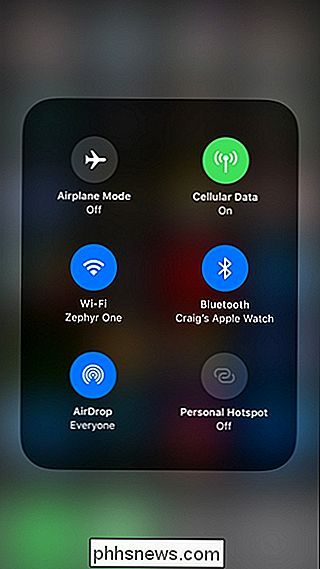
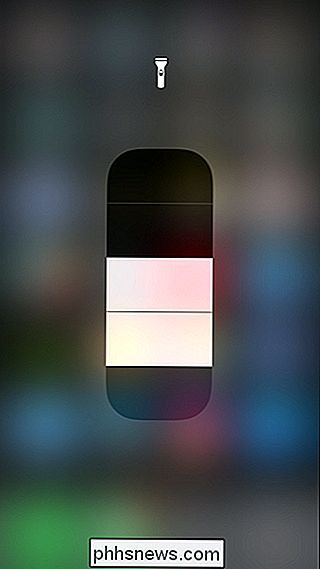
Zde je rychlý rozpis dalších nastavení, které budete mít přístup pomocí 3D dotyku nebo dlouhého stisknutí:
- Spojení přepíná: AirDrop a osobní hotspot
- Ovládání hudby: Možnosti čištění a ovládání hlasitosti (i když je již k dispozici v Ovládacím centru jako vlastní ovládání)
- Jas displeje: Přepínač Night Shift
- Svítící blesky: Změna intenzity baterky
- Kalkulačka: Tlačítko rychlého přístupu pro kopírování posledního výsledku do schránky
- Záznam obrazovky: Přepínač pro zapnutí nebo vypnutí záznamu zvuku.
- Hlasové poznámky: Tlačítko rychlého přístupu pro okamžité zahájení nového nahrávání.
- Fotoaparát: Klávesové zkratky pro automatické nahrávání videí o
- Poznámky: Klávesové zkratky pro vytvoření nové poznámky, nového kontrolního seznamu, nové fotografie nebo nového náčrtu
- Časovač: Rychlé přístup k volbě času a okamžitému spuštění - výběr z jedné minuty až po dobu 2 hodin
- Peněženka: Klávesové zkratky pro vaši výchozí platební kartu, stejně jako prohlížení poslední transakce Apple Pay.
Možná jste si všimli, že výše uvedený seznam nezmínil všechna nastavení Řídicího centra, a to proto, že buď neposkytují další přístup k přístupu, nebo se otevře stejným způsobem, ať už klepnete na něj nebo 3D Touch / dlouhé stisknutí. Doufejme, že v budoucnu uvidíme další úpravy, které by se dostaly do Řídícího centra, ale v jeho stádiu je to světelná léta lepší, než tomu bylo.

Některé upozornění jsou užitečné, ale přetížení oznámení je skutečný problém. Aplikace na vašem telefonu, tabletu a počítači všechny chtějí vaši pozornost, ale to neustálé zvonění výstrah může být rušivý ztráta času. Zde je návod, jak je zkrotit. iPhone a iPad Společnost Apple nabízí celou řadu možností pro ovládání oznámení na iPhone nebo iPadu.

Jak uložit výstup příkazu do souboru v Bashu (alias terminálu Linux a MacOS)
Když spustíte příkaz v příkazu bash, normálně jej vytiskne výstup příkaz přímo do terminálu, abyste je mohli okamžitě přečíst. Ale bash také umožňuje "přesměrovat" výstup libovolného příkazu a uložit jej do textového souboru, takže si můžete později přehlédnout výstup. Toto funguje v bash na libovolném operačním systému, od Linuxu a MacOSu až po systém Windows 10 Ubuntu- Option 1: Přesměrování výstupu pouze na soubor Chcete-li použít přesměrování bash, spusťte příkaz, zadejte operátor > nebo >> a pak zadejte cestu souboru, který chcete přesměrovat na výstup > přesměruje výstup příkazu do souboru a nahradí stávající obsah souboru >> přesměruje výstup příkazu k souboru připojením výstupu k existujícímu obsahu souboru Technicky to přesměruje "stdout" - standardní výstup, což je obrazovka do souboru.



